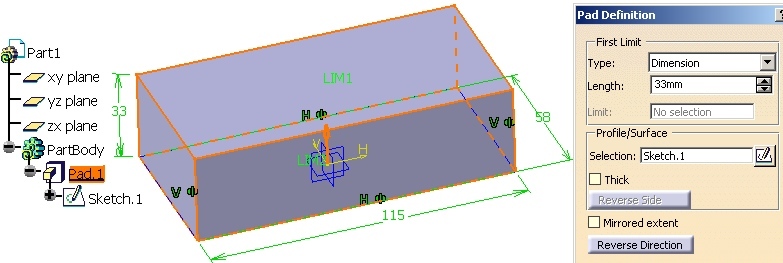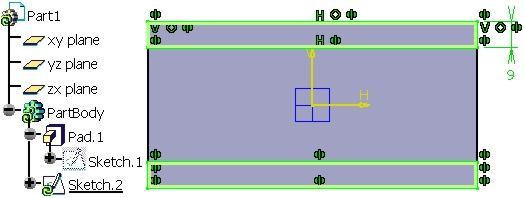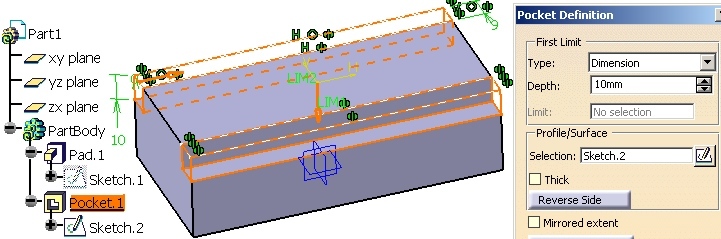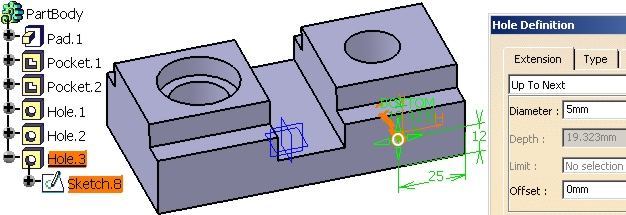Modelarea unei piese de tip suport
În aplicaţie se prezintă etapele modelării tridimensionale a piesei având desenul de execuţie în figura 3.1. Se observă că sunt oferite cinci proiecţii, două vederi ortogonale, două secţiuni şi o vedere izometrică.
Fig. 3.1
În prima etapă, se foloseşte modulul CATIA Sketcher pentru a trasa profilul unui dreptunghi de dimensiuni 115´58 mm în planul XY ales din arborele de specificaţii. Accesarea modulului se face din meniul Start -> Mechanical Design -> Sketcher (fig. 3.2). Utilizatorul alege planul de lucru efectuând click pe simbolul acestuia sau din lista prezentă în arbore (fig. 3.3).
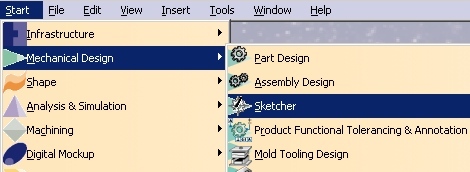 |
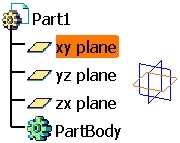 |
|
Fig. 3.2 |
Fig. 3.3 |
În plan se desenează profilul dreptunghiului folosind instrumentul de schiţare Rectangle de pe bara Profile. Acest profil se constrânge la dimensiunile prescrise, cu ajutorul instrumentului Constraint de pe bara cu acelaşi nume. Pentru simplificarea explicaţiilor, profilul se constrânge, de asemenea, simetric faţă de axele H şi V.
Astfel, se selectează multiplu (cu tasta Ctrl apăsată) linia verticală din stânga, linia verticală din dreapta, axa V (în această ordine, întâi elementele care se doresc a se constrânge simetric şi apoi elementul faţă de care să fie simetrice) şi se apasă pictograma Constraints Defined in Dialog Box. În fereastra de dialog Constraint Definition (fig. 3.4) se bifează opţiunea Symmetry, apoi se repetă operaţia şi pentru muchiile orizontale ale dreptunghiului, definindu-le şi pe acestea simetric faţă de axa H. De asemenea, se constrâng dimensiunile dreptunghiului, la valorile din figură.
În figura 3.4 se observă pictograma instrumentului Rectangle şi schiţa constrânsă, dar şi simbolurile specifice constrângerilor.
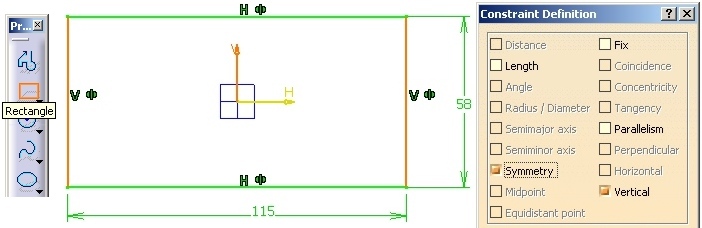 |
 |
|
Fig. 3.4 |
Fig. 3.5 |
Se apasă pictograma Exit workbench (fig. 3.5) pentru a face trecerea între modulele CATIA Sketcher şi CATIA Part Design. În acesta din urmă, se foloseşte instrumentul de modelare Pad pentru a extruda profilul trasat anterior. Astfel, în figura 3.6, în fereastra de dialog Pad Definition, în zona First Limit, în câmpul Type se alege opţiunea Dimension, iar în câmpul Length se introduce valoarea de 33 mm. În câmpul Selection al zonei Profile/Surface se selectează din arborele de specificaţii schiţa Sketch.1.
Fig. 3.6
În urma extrudării rezultă un prim solid de formă paralelipipedică. Utilizatorul va selecta suprafaţa sa superioară şi apoi va face click pe pictograma Sketch (fig. 3.7). În schiţa nou creată se trasează un alt dreptunghi de dimensiuni 115´9 mm, constrâns faţă de muchiile feţei.
| |
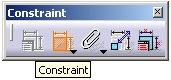 |
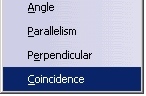 |
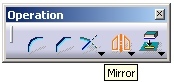 |
|
Fig. 3.7 |
Fig. 3.8 |
Fig. 3.9 |
Fig. 3.10 |
Constrângerile sunt de tip coincidenţă; astfel, se activează pictograma Constraint (fig. 3.8), se selectează o latură a dreptunghiului, muchia corespondentă, se apasă butonul dreapta al mouse-ului, iar din meniul contextual disponibil (fig. 3.9) se alege opţiunea Coincidence. Lăţimea se stabileşte la valoarea de 9 mm. Pentru a nu repeta trasarea unui dreptunghi identic, se selectează dreptunghiul creat anterior, se apasă pictograma Mirror (fig. 3.10), apoi axa H.
Rezultatul dispunerii celor două dreptunghiuri şi simbolurile specifice constrângerilor aplicate se observă în figura 3.11.
Fig. 3.11
În modulul CATIA Part Design se utilizează instrumentul de modelare Pocket pentru a elimina două volume de formă paralelipipedică pe baza profilelor trasate anterior. Astfel, în figura 3.12, în fereastra de dialog Pocket Definition, în zona First Limit, în câmpul Type se alege opţiunea Dimension, iar în câmpul Depth se introduce valoarea de 10 mm. În câmpul Selection al zonei Profile/Surface se selectează din arborele de specificaţii schiţa Sketch.2. În previzualizarea din figură se observă şi volumele care sunt înlăturate.
Fig. 3.12
Se selectează din nou faţa superioară a piesei, se apasă pictograma Sketch pentru a iniţia schiţa Sketch.3 în care se va trasa un dreptunghi de dimensiuni 25´58 mm, constrâns faţă de muchiile feţei, dar şi simetric faţă de axa V (fig. 3.13). Folosind instrumentul Pocket se extrage un volum paralelipipedic pe adâncimea (Depth) de 20 mm (fig. 3.14). În arborele de specificaţii apare elementul Pocket.2.
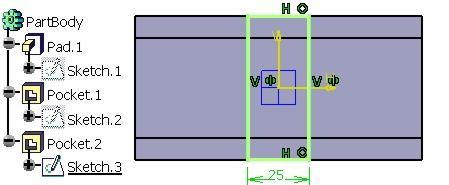 |
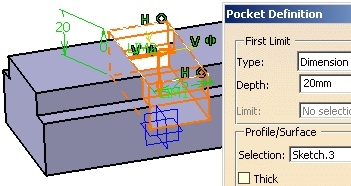 |
|
Fig. 3.13 |
Fig. 3.14 |
În urma acestei operaţii Pocket, faţa superioară plană este, practic, împărţită în două suprafeţe. Se selectează cea din stânga şi se apasă pictograma instrumentului Hole. În fereastra de dialog Hole Definition (fig. 3.15), în tab-ul Extension se selectează adâncimea găurii ca fiind străpunsă (Up To Next), se stabileşte diametrul (Diameter) la 22 mm, apoi se apasă pictograma Sketch pentru a-i poziţiona centrul.
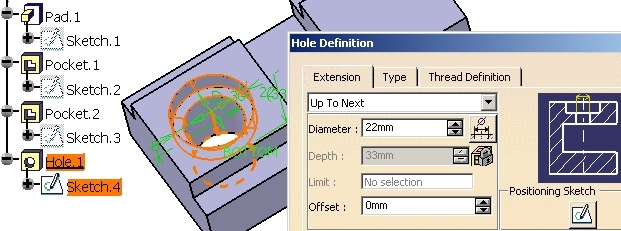 |
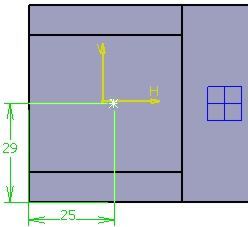 |
|
Fig. 3.15 |
Fig. 3.16 |
Astfel, în figura 3.16 se observă constrângerile de distanţă stabilite în schiţa găurii (Sketch.4). După ce revine în fereastra de dialog Hole Definition, utilizatorul accesează tab-ul Type (fig. 3.17) şi alege o gaură alezată (Counterbored) din lista derulantă, având diametrul de 30 mm şi adâncimea de 8 mm.
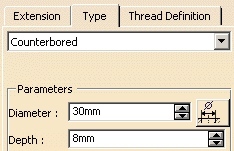 |
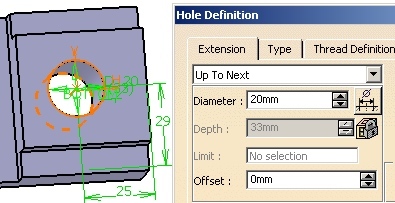 |
|
Fig. 3.17 |
Fig. 3.18 |
Odată încheiată definirea tipului primei găuri, se poate trece la cea de-a doua, creată şi poziţionată în mod similar, pe cea de-a doua suprafaţă plană superioară (fig. 3.18) a piesei. Tipul găurii este Simple, străpunsă (Up To Next) şi are diametrul de 20 mm.
Piesa mai prezintă o gaură (v. fig. 3.1), având centrul pe una dintre feţele laterale. Diametrul acesteia este de 5 mm, simplă, străpunsă până întâlneşte gaura creată anterior. Astfel, de aici rezultă motivul pentru care gaura de diametru 20 mm a fost creată înainte.
În figura 3.19 este prezentată etapa creării ultimei găuri, arborele de specificaţii şi forma finală a piesei.
Programul CATIA permite în orice moment al modelării modificarea tipului găurilor, poziţionarea centrelor şi toţi parametrii asociaţi.
Fig. 3.19